win11怎麼關閉工作列動畫效果? win11工作列動畫效果關閉方法分享
- WBOYWBOYWBOYWBOYWBOYWBOYWBOYWBOYWBOYWBOYWBOYWBOYWB原創
- 2024-06-07 17:34:251065瀏覽
如何在 Win11 中關閉工作列動畫效果? Win11 中引入的工作列動畫效果雖然吸睛,但也會讓部分使用者感到不適。 php小編子墨特此整理了一份詳細的解決方法,將教您如何輕鬆關閉此效果,恢復任務欄的清爽簡潔。繼續閱讀下方內容,了解具體的步驟指南。
1、先右鍵點選“此電腦”,選擇其中的“屬性”。
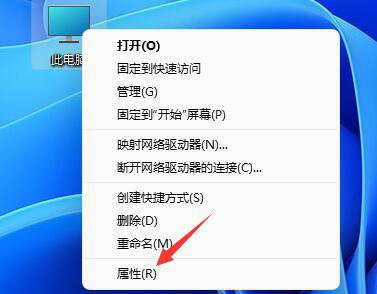
2、接著在其中相關連結處找到「進階系統設定」。
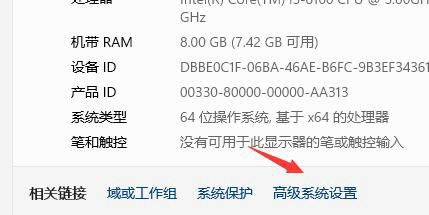
3、開啟之後選擇效能中的「設定」選項。
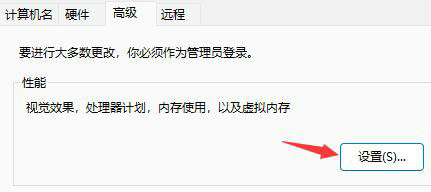
4、最後取消勾選其中的「工作列中的動畫」就可以了。
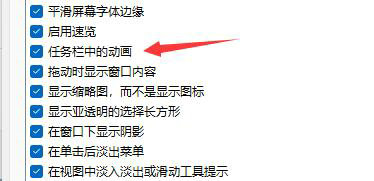
如果想要設定工作列樣式或任務透明度,可以使用:小智護眼寶這個軟體,輕鬆設定工作列透明度,讓電腦更與眾不同。
小智護眼寶(點擊免費下載)
#小智護眼寶具體步驟
1、下載好小智護眼寶後,在自己的電腦桌面上找到【小智護眼寶】的桌面圖標,點擊開啟。

2、我們只要開啟小智護眼寶的美化工作列功能,就能輕鬆進行工作列透明化,還可以把工作列調為自己喜歡的透明顏色

3、除了系統設定的顏色外,我們還可以把任務列自訂為自己喜歡的透明顏色,例如這個顏色,是不是和桌面很搭配呢~

以上是win11怎麼關閉工作列動畫效果? win11工作列動畫效果關閉方法分享的詳細內容。更多資訊請關注PHP中文網其他相關文章!
陳述:
本文內容由網友自願投稿,版權歸原作者所有。本站不承擔相應的法律責任。如發現涉嫌抄襲或侵權的內容,請聯絡admin@php.cn

